1第一章ProE功能及界面介绍
- 格式:ppt
- 大小:933.00 KB
- 文档页数:20
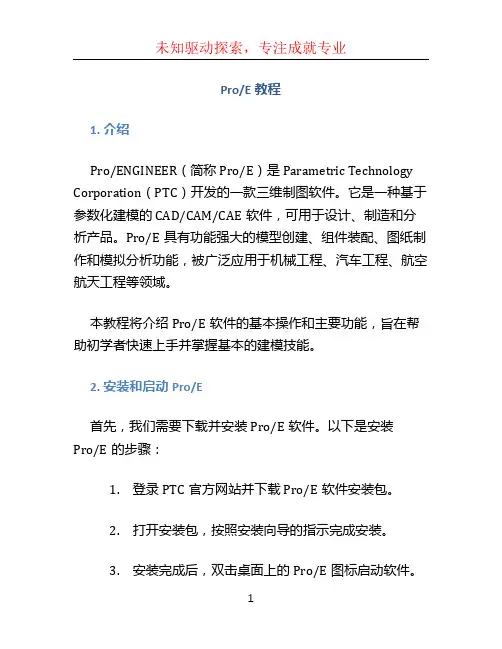
Pro/E教程1. 介绍Pro/ENGINEER(简称Pro/E)是Parametric Technology Corporation(PTC)开发的一款三维制图软件。
它是一种基于参数化建模的CAD/CAM/CAE软件,可用于设计、制造和分析产品。
Pro/E具有功能强大的模型创建、组件装配、图纸制作和模拟分析功能,被广泛应用于机械工程、汽车工程、航空航天工程等领域。
本教程将介绍Pro/E软件的基本操作和主要功能,旨在帮助初学者快速上手并掌握基本的建模技能。
2. 安装和启动Pro/E首先,我们需要下载并安装Pro/E软件。
以下是安装Pro/E的步骤:1.登录PTC官方网站并下载Pro/E软件安装包。
2.打开安装包,按照安装向导的指示完成安装。
3.安装完成后,双击桌面上的Pro/E图标启动软件。
3. 界面介绍Pro/E的主界面由以下几个主要部分组成:•菜单栏:包含各种功能菜单,如文件、编辑、工具等。
•工具栏:常用的工具按钮,如绘图工具、选择工具等。
•图形视图窗口:显示三维模型和二维图纸等。
•特征树:显示构建模型的特征树,可以通过特征树对模型进行编辑和管理。
•属性栏:显示当前选择对象的属性和设置。
4. 建立基本几何实体在Pro/E中,我们可以通过各种方法创建基本几何实体,如点、线、面和体。
以下是一些常用的建模工具和操作:•绘制线段:选择“绘图工具栏”中的“线段”按钮,然后在图形视图窗口中点击两个位置,即可绘制一条线段。
•创建圆形:选择“绘图工具栏”中的“圆”按钮,然后在图形视图窗口中点击圆心和半径位置,即可创建一个圆。
•绘制矩形:选择“绘图工具栏”中的“矩形”按钮,然后在图形视图窗口中点击两个对角线位置,即可创建一个矩形。
•构建挤压体:选择“挤压”工具,然后选择一个封闭的轮廓曲线和挤压方向,即可创建一个挤压体。
5. 组件装配Pro/E提供了强大的组件装配功能,可以将多个零件组合成一个完整的产品。
以下是一些常用的组装操作:•创建新装配:选择“装配”工作空间,然后点击“新建装配”按钮,可以创建一个新的装配文件。

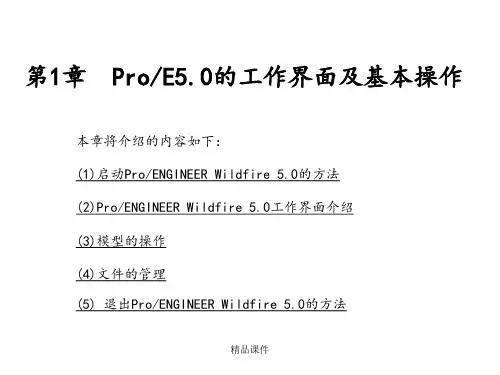
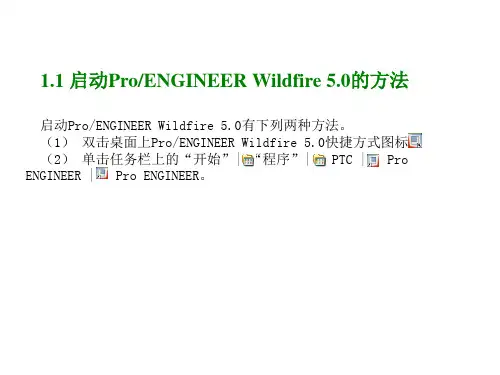

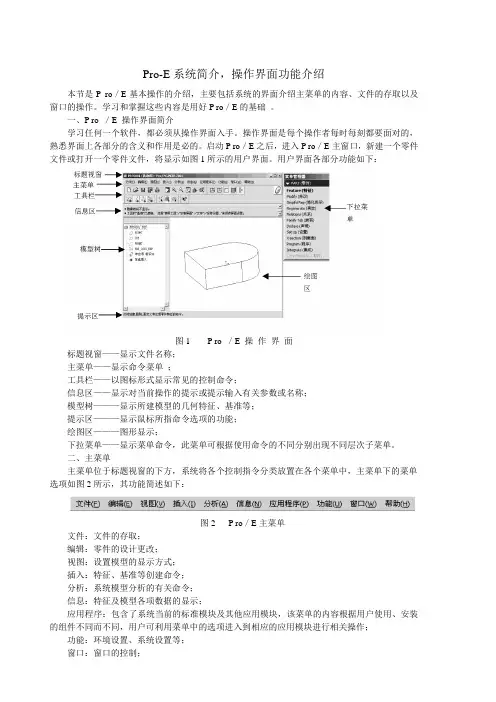
Pro-E系统简介,操作界面功能介绍本节是P ro/E基本操作的介绍,主要包括系统的界面介绍主菜单的内容、文件的存取以及窗口的操作。
学习和掌握这些内容是用好P ro/E的基础。
一、P ro /E 操作界面简介学习任何一个软件,都必须从操作界面入手。
操作界面是每个操作者每时每刻都要面对的,熟悉界面上各部分的含义和作用是必的。
启动P ro/E之后,进入P ro/E主窗口,新建一个零件文件或打开一个零件文件,将显示如图1所示的用户界面。
用户界面各部分功能如下:图1 P ro /E 操作界面标题视窗——显示文件名称;主菜单——显示命令菜单;工具栏——以图标形式显示常见的控制命令;信息区——显示对当前操作的提示或提示输入有关参数或名称;模型树———显示所建模型的几何特征、基准等;提示区———显示鼠标所指命令选项的功能;绘图区———图形显示;下拉菜单——显示菜单命令,此菜单可根据使用命令的不同分别出现不同层次子菜单。
二、主菜单主菜单位于标题视窗的下方,系统将各个控制指令分类放置在各个菜单中,主菜单下的菜单选项如图2所示,其功能简述如下:图2 P ro/E主菜单文件:文件的存取;编辑:零件的设计更改;视图:设置模型的显示方式;插入:特征、基准等创建命令;分析:系统模型分析的有关命令;信息:特征及模型各项数据的显示;应用程序:包含了系统当前的标准模块及其他应用模块,该菜单的内容根据用户使用、安装的组件不同而不同,用户可利用菜单中的选项进入到相应的应用模块进行相关操作;功能:环境设置、系统设置等;窗口:窗口的控制;帮助:通过网络链接获得命令功能详细介绍。
三、文件的存取文件的存取是文件菜单下的命令(如图3),各命令的功能说明如下:1. 新建建立新文件,其对话框如图4所示。
用户可在此对话框选择文件类型,并输入文件名。
主要的文件类型有:草绘:2D 平面图绘制,扩展名为.sec ;零件:3D 零件设计、3D 钣金设计等,扩展名为.prt ;组件:3D 装配设计,扩展名为.asm ;制造:NC 加工程序制作、模具设计等,扩展名为.m fg ;绘图:2D 工程图制作,扩展名为.drw ;格式:2D 工程图图框制作,扩展名为.frm ;报表 :产品装配规划,扩展名为.lay ;图表:电路、管路流程图;图3 文件菜单图 图4 新增文件对话框2. 打开打开已存在文件,其对话框如图5所示,用户可从硬盘目录下或内存中选择所需文件。
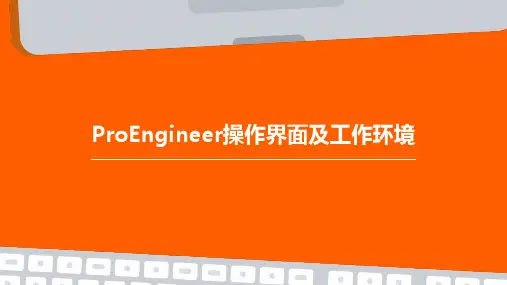

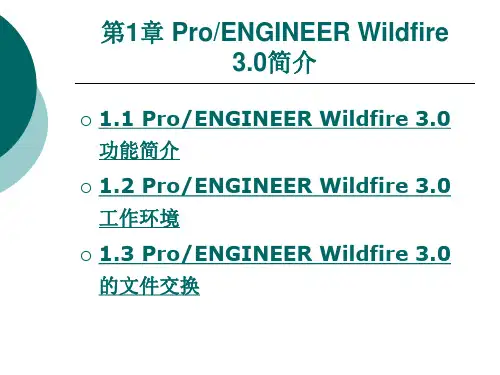
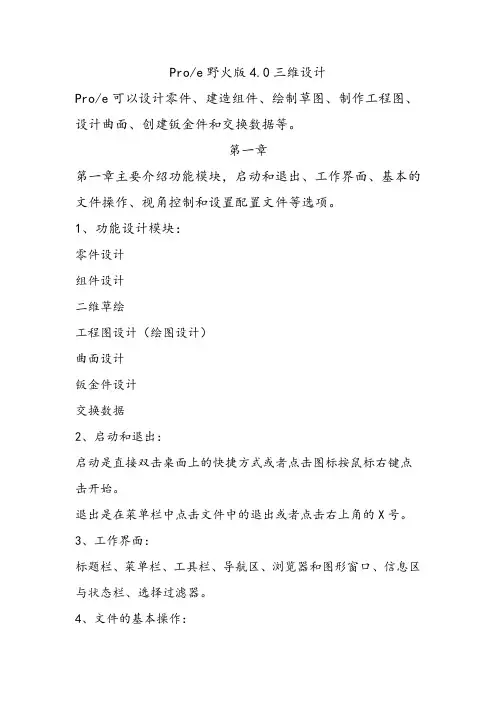
Pro/e野火版4.0三维设计Pro/e可以设计零件、建造组件、绘制草图、制作工程图、设计曲面、创建钣金件和交换数据等。
第一章第一章主要介绍功能模块,启动和退出、工作界面、基本的文件操作、视角控制和设置配置文件等选项。
1、功能设计模块:零件设计组件设计二维草绘工程图设计(绘图设计)曲面设计钣金件设计交换数据2、启动和退出:启动是直接双击桌面上的快捷方式或者点击图标按鼠标右键点击开始。
退出是在菜单栏中点击文件中的退出或者点击右上角的X号。
3、工作界面:标题栏、菜单栏、工具栏、导航区、浏览器和图形窗口、信息区与状态栏、选择过滤器。
4、文件的基本操作:新建文件(菜单栏中点击文件-新建,快捷键是Ctrl+N)打开文件保存文件(保存文件时,名称是不能改的,草图保存的时候名称后边显示的是“SEC”,pro/e保存多次的时候不会覆盖上一个文件,如果是找留最新的那张图纸就点击文件-删除-旧版本)拭除文件(就是把当前画的图形删除,在文件-试除-当前)删除文件关闭文件(*注意在保存完文件之后退出的时候一定要先点击文件-试除-当前然后才可以退出,一定要习惯)5、设置工作目录:设计人员一定要养成设计工作目录的习惯,有助于方便管理设计同一设计项目的管理文件。
怎样设置工作目录?先在某个盘里新建一个文件夹,名称不能用中文,然后打开pro/e,点击文件中设置工作目录,然后找到刚新建的那个文件夹,然后确定,在信息区中就会显示成功的改变到刚设置的那个文件夹中,说明就设置成功。
这样是临时目录,当关掉电脑就没有了。
那怎么样设置永久行目录?点击PRO/E快捷图标-右键-点击属性-在找到快捷方式中的起始位置,然后把刚新建立的文件夹位置复制到起始位置中,然后点应用确定。
就可以了。
6、视角操作:把握好视角操作可以提高效率。
要掌握以下视角控制内容:1.视角控制指令2.设置常用的视角3.使用三键鼠标调整视角4.重定向5.旋转中心第二章草绘草绘是建模的基础,养成良好的草绘习惯,注重草绘质量和效率,为三维设计打下基础。

第1章Pro/E概述Pro/E是一个基于多种操作系统之上三维设计软件,自1988年Pro/ENGINEER 问世以来,已成为当今最为普及的3D CAD/CAM设计软件。
很多公司都普遍用Pro/E来进行设计,它广泛应用于机械、电子、汽车、家电、模具、工业设计等行业。
使用Pro/ENGINEER这样一款三维机械设计软件改变了传统的CAD/CAM作业方式,它可以提高设计效率,将整个生产流程自动化。
通过本章介绍使读者对pro/e软件有一个初步的了解。
本章重点内容:●Pro/E软件的主要功能与特点●Pro/E软件的安装●Pro/E界面构成●Pro/E文件及基本设置操作1.1Pro/E软件的主要功能与特点Pro/E软件具有基于特征、全参数、全相关和单一数据库的特点,可用于设计和加工复杂的零件。
另外,它还具有零件装配、机构仿真、有限元分析、逆向工程、同步工程等功能,该软件也具有较好的二次开发环境和数据交换能力,Pro/E系统的核心技术具有以下特点:●(1) 基于特征。
将某些具有代表性的平面几何形状定义为特征,并将其所有尺寸存为可变参数,进而形成曲面或实体,以此为基础进行更为复杂的几何形体的构建。
●(2) 全尺寸约束。
将形状和尺寸结合起来考虑,通过尺寸约束实现对几何形状的控制。
●(3) 尺寸驱动设计修改。
通过编辑尺寸数值可以改变几何形状。
●(4) 全数据相关。
尺寸参数的修改导致其他模块中的相关尺寸得以更新。
如果要修改零件的形状,只需修改一下零件上的相关尺寸即可。
1.2Pro/E4.0软件的安装在使用PRO/E4.0之前必须会它的安装方法,其步骤如下:步骤1:修改环境变量(1)在桌面上选择我的电脑右击选择【属性】→【高级】→【环境变量】→【新建】,出现【新建】用户变量【对话框】,在此对话框的【变量名】中输入lang ,【变量值】中输入chs。
步骤2:许可证文件的生成(1)在电脑硬盘的【D/Program Files】里新建一个文件夹命名为pro/e4.0,再在pro/e4.0里面新建文件夹lic,将安装文件SHooTERS里面的ptc_licfile.dat文件复制到新建文件夹lic文件里面,用记事本方式打开ptc_licfile.dat文件,记ID:00-11-D8-BB-5B-62,将00-11-D8-BB-5B-62复制起来,然后点击安装文件sutep (如果没有反应,找到安装文件下的【i486】→【nt】→【obj】→【PTCSETUP】安装),出现安装界面对话框,如图1-1所示,在安装界面右下角会出现电脑的主机ID:00-03-0D-88-67-A0,把记事本里面的ID全部替换为你的主机ID号(方法是单击【编辑】→【替换】,然后按要求选择填选,全部替换)保存。
PROE基础教程PROE,即PTC Creo,是由PTC公司开发的一款三维建模软件,广泛应用于制造、工程和设计等行业。
PROE具有强大的功能和灵活性,可以帮助用户快速创建和修改三维模型,进行产品设计和分析,提高工作效率和产品质量。
一、介绍PROE的界面和基本操作PROE的界面分为以下几部分:图形区、菜单栏、工具栏、功能区和状态栏。
在PROE中,可以使用鼠标操作和快捷键来进行各种操作。
下面是一些常用的基本操作:1.创建新模型:点击“文件”->“新建”->“模型”,可以创建一个新的模型。
2.绘制基本几何体:选择“绘图”->“曲面”->“绘制圆”来绘制一个圆。
4.显示和隐藏模型:选择“视图”->“显示”->“显示/隐藏模型”,可以选择显示或隐藏一个模型。
5.保存模型:点击“文件”->“保存”,可以保存一个模型。
二、PROE的基本建模命令PROE提供了丰富的建模命令,可以帮助用户创建和修改三维模型。
下面介绍一些常用的建模命令:1. extrude:将平面图形拉伸成为立体模型。
2. revolve:沿着一个轴旋转一个截面来创建立体模型。
3. sweep:沿着一条路径来拉伸一个截面,创建立体模型。
4. blend:通过指定几何体的边缘来创建平滑的过渡。
5. fillet:给模型的边缘添加圆角。
三、PROE的高级功能除了基本的建模功能外,PROE还提供了一些高级功能,可以进一步提高设计效率和质量。
下面介绍一些常用的高级功能:1.参数设计:可以通过定义参数和公式来创建可调整的模型。
2.组装设计:可以将多个模型组装在一起,进行装配分析。
3.仿真分析:可以对模型进行强度、刚度、热传导等方面的分析。
4.绘图和注释:可以在模型上添加尺寸标注、注释和视图等。
5.数据管理:可以对模型进行版本控制、共享和协作。
四、PROE的学习资源学习PROE可以通过多种途径进行,包括在线教程、培训课程、学习资料等。